Haittaohjelmien torjuntapalvelu Suoritettava korkea suorittimen, muistin, levyn käyttö
Jos olet nähnyt Tehtävienhallinnassa ohjelman “ (Task Manager)Antimalware Service Executable †⠀™, älä huolestu. Se ei ole kolmannen osapuolen palvelu tai virus, joka matkii virustorjuntaa. Se on virallinen Windowsin(Windows) ohjelma, joka varmistaa Windows - tietokoneesi turvallisuuden. Täällä vastaamme kaikkiin kyselyihisi kysymykseen "Mikä on Antimalware Service Executable(Antimalware Service Executable) ( msmpeng.exe ) ja miksi se näyttää korkeaa suorittimen(CPU) , levyn(Disk) tai muistin(Memory) käyttöä Windows 11/10 :ssä ? Onko se virus? Pitääkö se poistaa käytöstä? Löydät kaikki vastauksesi näihin kysymyksiin tästä viestistä.
Antimalware Service Executable(Antimalware Service Executable) -prosessilla on tärkeä rooli Windows Defenderin(Windows Defender) virustentorjunnassa, joka on natiivi Windows 11/10 :lle . Tämän Antimalware Service Executable -ohjelman(Antimalware Service Executable) on toisinaan raportoitu kuluttavan paljon enemmän kuin sen kohtuullinen osuus suorittimen(CPU) prosessoritehosta, ja se voi jopa vaikuttaa tietokoneesi nopeuteen etanan nopeuteen.
Mikä on Antimalware Service Executable(Antimalware Service Executable) (msmpeng.exe)
Windows 11/10 ja Windows Defender , jotka on nyt integroitu käyttöjärjestelmän ytimeen ja valmistetaan Windows Defender Antivirus Systemiksi(Windows Defender Antivirus System) , ovat kulkeneet pitkän tien. Kuten monet muutkin ohjelmat, joiden on toimittava jatkuvasti taustalla, WDAS toimii myös taustalla nimellä Antimalware Service Executable(Antimalware Service Executable) ( MsMpEng.exe ). Tämä prosessi auttaa tarjoamaan reaaliaikaisen suojan haittaohjelmia ja muita mahdollisia uhkia vastaan.
Jos olet jostain syystä nähnyt sen luettelossa Task Managerissa kuluttavan muistia ja prosessoria enemmän(Task Manager consuming memory, and CPU more) kuin koskaan, älä huolestu. Usein virustentorjuntaohjelman on suoritettava taustalla ajoitettu tarkistus, tarkistettava tiedostot haittaohjelmien varalta, ajonaikainen ohjelmisto asennettava ja jatkuvasti tarkkailtava tiedostoja muutosten varalta.
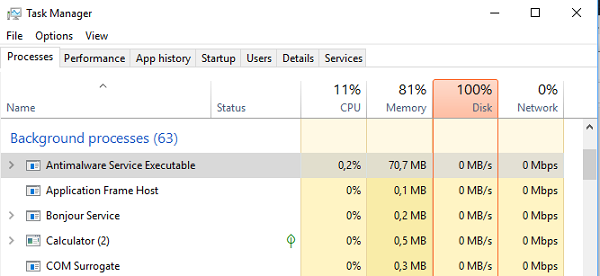
Paras tapa tarkistaa ristiin on napsauttaa hiiren kakkospainikkeella ohjelman nimeä Task Managerissa(Task Manager) ja avata sen tiedoston sijainti. Huomaat, että se on saatavilla C:\ProgramData\Microsoft\Windows Defender\Platform\4.16.17656.18052-0 . Voit myös käynnistää Defender - ohjelman manuaalisesti suorittaaksesi tarkistuksen, mikä lisää suorittimen(CPU) ja muistin(Memory) käyttöä.
Haittaohjelmien torjuntapalvelu Suoritettava korkea suorittimen(Antimalware Service Executable High CPU) , muistin(Memory) , levyn(Disk) käyttö
Olen nähnyt tämän ohjelman istuvan taustalla ja tekemättä mitään. Joskus olen nähnyt sen kuluttavan 30 % suorittimen(CPU) käytöstä. Jos olet nähnyt sen vievän suuren suorittimen(CPU) osan, on mahdollista, että se skannaa tiedostojasi taustalla. Tällä varmistetaan mahdolliset virukset tai haittaohjelmat.
Huomaat tämän tyyppisiä nousuja tapahtuvan tietyissä tapahtumissa. Kun tietokoneesi käynnistyy, ohjelmiston asennus on käynnissä, kun lataat tiedoston Internetistä tai tarkistat sähköpostisi Outlookissa(Outlook) liitteineen.
Parasta tässä Antimalware Service Executablessa(Antimalware Service Executable) tai Windows Defenderissä(Windows Defender) on, että se tekee taustatarkistuksia vain, kun tietokoneesi on käyttämättömänä. Tämä varmistaa, että tietokoneesi ei ole hidas työskennellessäsi, ja tarkistusten suorittaminen lepotilassa antaa ohjelman edun käyttää enemmän suoritinresursseja.
Jos kohtaat tämän korkean suorittimen, levyn tai muistin käytön(high CPU, Disk, or Memory usage) ongelman, voit kokeilla alla suositeltuja ratkaisujamme ilman erityistä järjestystä ja katsoa, auttaako se ratkaisemaan korkean suorittimen(CPU) käyttöongelman.
- Tarkista haittaohjelmatartuntojen varalta
- Muuta Windows Defenderin(Windows Defender) aikatauluasetuksia
- Lisää Suoritettava haittaohjelmien(Add Antimalware Service Executable) torjuntapalvelu Windows Defenderin poissulkemisluetteloon
- Suorita System File Checker
- Poista Windows Defender käytöstä (ei suositella)
Katsotaanpa kutakin lueteltua ratkaisua koskevan prosessin kuvausta.
1] Tarkista haittaohjelmatartuntojen varalta
On mahdollista, että tietokoneessasi on haittaohjelmatartunta, joka saa Windows Defenderin(Windows Defender) häiritsemään tietokoneesi toimintaa. Suorita tässä tapauksessa koko järjestelmäskannaus millä tahansa erillisellä on-demand AV-skannerilla(standalone on-demand AV scanners) . Voit halutessasi suorittaa Windows Defender Offline Scan -tarkistuksen käynnistyksen yhteydessä(run Windows Defender Offline Scan at boot time) Â tai käyttää käynnistyvää AntiVirus Rescue Media(use bootable AntiVirus Rescue Media) -ohjelmaa järjestelmän invasiiviseen puhdistamiseen.
 2] Muuta Windows Defenderin(Change Windows Defender) ajoitusasetuksia
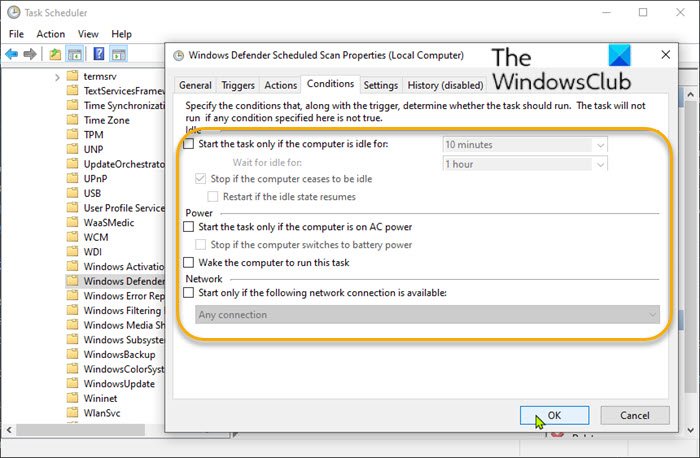
Joissakin tapauksissa Antimalware Service Executablen(Antimalware Service Executable) aiheuttama suuri muistin käyttö tapahtuu yleensä, kun Windows Defender suorittaa täyden tarkistuksen. Voit määrittää tämän tarkistuksen, joka suoritetaan ajoitettuna tehtävänä, tapahtuvaksi ajankohtana, jolloin et todennäköisesti tunne suorittimen(CPU) tyhjenemistä .
Tee seuraava:
- Avaa Suorita-valintaikkuna painamalla Windows key + R Â.
- Kirjoita Suorita-valintaikkunaan
taskschd.mscja paina Enter avataksesi Task Scheduler(open Task Scheduler) . - Siirry vasemmasta ruudusta alla olevaan polkuun:
Task Scheduler Library > Microsoft > Windows > Windows Defender
- Kaksoisnapsauta nyt keskimmäisessä ruudussa Windows Defenderin Scheduled Scan(Windows Defender Scheduled Scan ) -merkintää.
- Poista Yleiset(General) - välilehdeltä Suorita korkeimmilla oikeuksilla(Run with highest privileges ) -vaihtoehdon valinta.
- Napsauta sitten Ehdot(Conditions) - välilehteä ja poista valinta kaikista osion kohteista.
- Tyhjennä ajoitetut tarkistukset napsauttamalla OK .
Tietokoneesi suojaamiseksi on tärkeää ajoittaa/luoda uusia tarkistuksia, mutta voimme tehdä tämän tavalla, joka vähentää vaikutusta järjestelmän suorituskykyyn.
Tee seuraava:
- Kaksoisnapsauta Windows Defender Scheduled Scan -merkintää.
- Valitse Triggers - välilehti.
- Napsauta Uusi( New ) - painiketta.
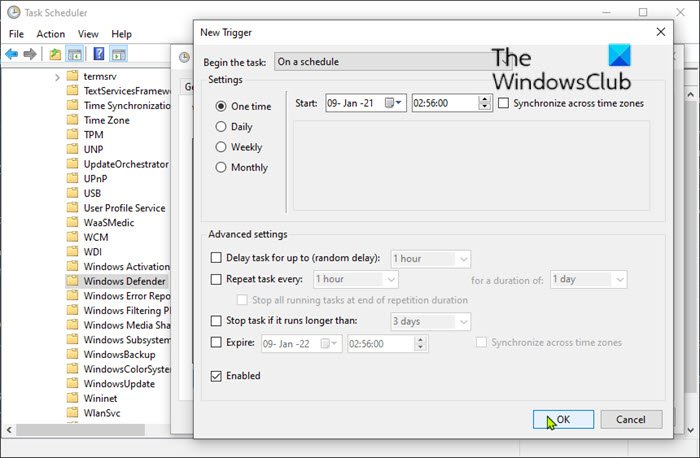
Voit nyt luoda uuden skannausaikataulun, joka sopii tarpeisiisi – valitsemalla vaihtoehtoja, jotka tasapainottavat suojauksen ja järjestelmän tehokkuuden. Suosittelemme (vähintään) viikoittaisia skannauksia aikana, jolloin et todennäköisesti huomaa lisääntynyttä prosessorin(CPU) käyttöä.
- Napsauta OK , kun olet valmis.
- Toista prosessi kolmelle jäljellä olevalle palvelulle ( Windows Defender Cache Maintenance , Windows Defender Cleanup , Windows Defender Verification ) keskiruudussa.
Jos ongelma jatkuu tämän ratkaisun kokeilun jälkeen, jatka seuraavaan.
3] Lisää suoritettava haittaohjelmien(Add Antimalware Service Executable) torjuntapalvelu Windows Defenderin(Windows Defender) poissulkemisluetteloon
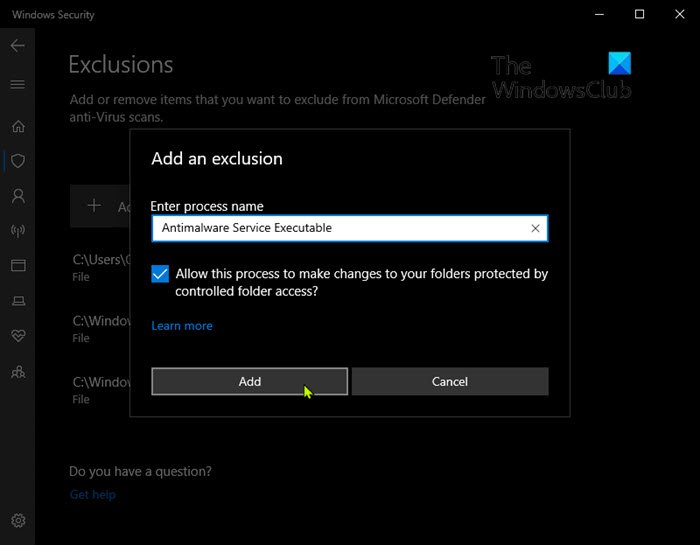
Tarkistuksensa aikana Windows Defender tarkistaa jokaisen tietokoneen tiedoston – mukaan lukien itsensä. Tämä voi toisinaan aiheuttaa järjestelmän viivettä. Tässä tapauksessa voit lisätä Antimalware Service Executable -palvelun(Antimalware Service Executable) Windows Defenderin poissulkemisluetteloon(add Antimalware Service Executable to Windows Defender exclusion list) . Näin:
- Avaa Suorita-valintaikkuna painamalla Windows key + R
- Kirjoita Suorita-valintaikkunaan   ja avaa Windowsin suojauskeskus(open Windows Security Center)
windowsdefender:painamalla Enter . - Napsauta vasemmalla olevasta Navigointivalikosta (Navigation)Virus- ja uhkien suojausasetukset .(Virus & threat protection settings)(Virus & threat protection settings)
- Vieritä Virusten(Virus) ja uhkien suojausasetussivulla Poissulkemiset(Exclusions) -osioon.
- Napsauta Lisää tai poista poissulkemisia(Add or remove exclusions) -linkkiä.
- Napsauta Poissulkemiset-sivulla + Add an exclusion -painiketta.
- Valitse valikosta Prosessi(Process) .
- Kirjoita Anna prosessin nimi(Enter process name) -kenttään Antimalware Service Executable.
- Napsauta Lisää(Add) - painiketta.
4]Â Suorita System File Checker
System File Checker -ohjelman suorittaminen voi auttaa korvaamaan mahdollisesti vioittuneet Defender - tiedostot.
Aiheeseen liittyvä(Related) : Korjaa COM Surrogate korkea suorittimen tai levyn käyttö(Fix COM Surrogate high CPU or Disk usage) .
5] Poista Windows Defender käytöstä (ei suositella)
Viimeisenä keinona, jos mikään yllä olevista ratkaisuista ei tuottanut positiivista tulosta, voit poistaa Windows Defenderin(Windows Defender) kokonaan käytöstä. Muista, että näin tekemällä olet alttiina useille kyberhyökkäyksille, joten on erittäin tärkeää, että asennat hyvämaineisen ja kevyen kolmannen osapuolen tietoturvaohjelmiston(third-party security software) Windows 10 -tietokoneellesi ennen Windows Defenderin poistamista käytöstä .
Onko turvallista poistaa Antimalware Service Executable käytöstä ?
Emme suosittele kaikkea, kuten edellä mainittiin. Suurin syy tukeemme on, että se toimii yhdessä kolmannen osapuolen virustorjuntaratkaisun kanssa. Se toimii taustaprosessina ja tarjoaa järjestelmällesi vankan suojakerroksen. Kun se skannaa tiedostoja, se voi havaita haitallisen tiedoston ja ilmoittaa siitä välittömästi. Tämä antaa sinulle tarpeeksi syytä olla poistamatta Windows Defenderiä käytöstä .
Windows Defender poistaa sen käytöstä automaattisesti, kun asennat kolmannen osapuolen virustorjuntaohjelman.
Syitä on monia muitakin. Windows Defender on viimeinen suojaus, joka sinulla on lunastusohjelmilta(ransomware) , jotka voivat lukita tiedostosi. Microsoft on ottanut tämän ominaisuuden käyttöön OneDriven(OneDrive) kanssa varmistaakseen, että tiedostosi ovat turvassa ja että ne voidaan palauttaa.
Kuinka voin estää haittaohjelmien torjuntapalvelua käyttämästä paljon muistia, prosessoria(CPU) tai levyn(Disk Usage) käyttöä ?
Jos kuitenkin sinusta tuntuu, että se vie liikaa resursseja, voit kytkeä reaaliaikaisen suojauksen pois päältä.
Siirry kohtaan Settings > Update ja Security > Virus ja uhkien suojaus > Virus ja uhkien suojausasetukset ja poista reaaliaikainen suojaus käytöstä. Se ottaa sen käyttöön automaattisesti, kun se ei löydä tietokoneellesi asennettua virustorjuntaohjelmistoa .(AntiVirus)
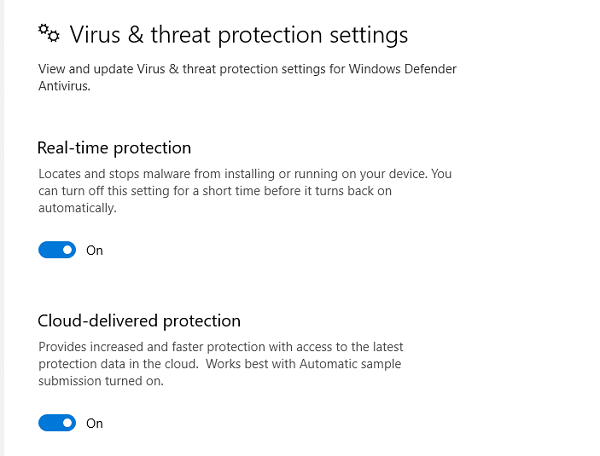
Kuten sanoin, Windows Defender toimii yhdessä muiden virustorjuntaratkaisujen kanssa. Vaikka se poistaa itsensä käytöstä, se tarkistaa ajoittain tietokoneesi. Se selvittää riskit, jotka ensisijainen virustorjuntaratkaisusi olisi voinut jättää huomiotta.
Toivottavasti tämä selittää, mikä Antimalware Service Executable on.
Lue seuraava(Read next) : Palvelut ja ohjainsovellus Korkea suorittimen käyttö(Services and Controller app High CPU usage) .
Related posts
Haittaohjelmien torjuntapalvelun suoritettava korkea suorittimen käyttö [RATKAISTU]
Korjaa järjestelmän ja pakatun muistin suuri prosessorin, muistin, levyn käyttö
Service Host SysMain aiheuttaa korkeaa suorittimen ja muistin käyttöä
Kuinka korjata 100 % levyn, korkean suorittimen ja suuren muistin käyttö Windows 11/10:ssä
Palvelupalvelimen toimituksen optimointi Korkea verkon, levyn tai suorittimen käyttö
Software Protection Platform Service Sppsvc.exe aiheuttaa korkean suorittimen käytön
Mikä on WSAPPX? WSAPPX korkean levyn käyttöongelma [korjattu]
Korjaa DCFWinService High Disk Usage Windows 11/10 -käyttöjärjestelmässä
Mikä on haittaohjelmien torjuntapalvelun suoritettava prosessi ja onko se turvallista?
Korjaa Service Host: Paikallinen järjestelmä (svchost.exe) Korkea suorittimen ja levyn käyttö
Tarkkaile PC:tä ilmaisinalueelta My CPU & Memory Monitorilla
Palvelun isäntä: Diagnostic Policy Service 100 % Disk Usage Windows PC:ssä
Korjaa Ntoskrnl.exe High Disk Usage
Korjaa Service Host: Paikallinen järjestelmä korkea suorittimen käyttö
Korjaa Windows 10:n korkean suorittimen ja levyn käyttöongelma
Korjaa Microsoft Edgen korkea suorittimen ja muistin käyttö macOS:ssä
Korjaa WSAPPX High Disk Usage Windows 10:ssä
Korjaa Uhkapalvelu on pysähtynyt Windows Defenderissä
Korjaa Microsoft Edge High -muistin käyttö Windows 11/10:ssä
Microsoft Office Click-To-Run Korkea suorittimen käyttö Windows 11/10:ssä
